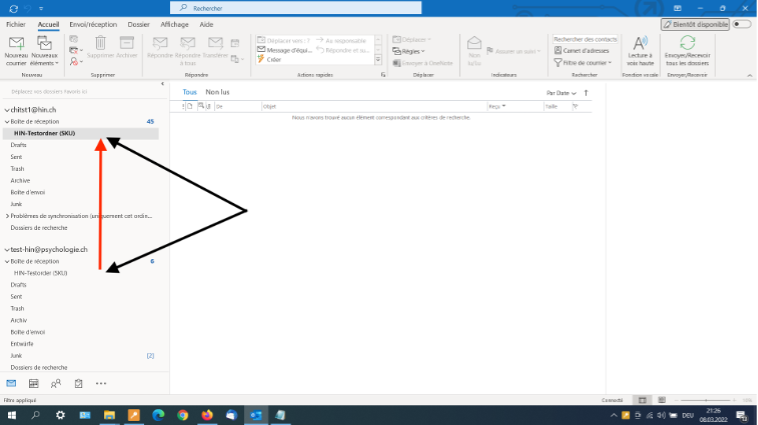Système d’exploitation: Windows 10
Client de messagerie: Outlook 2021
En raison de la migration des e-mails de FSP vers HIN, il est recommandé de configurer les deux comptes de messagerie dans votre programme de messagerie et de déplacer ensuite les e-mails de l’ancien compte vers le nouveau.
Vous vous assurez ainsi que vos anciens e-mails ne seront pas perdus après la migration et qu’ils seront également disponibles plus tard dans le nouveau compte de messagerie.
Pour cela, vous pouvez utiliser les instructions suivantes.
Configuration selon les indications du serveur HOSTSTAR
(pour la synchronisation des e-mails avant le 29.03.2022)
- Ouvrez Outlook et cliquez en haut à gauche sur « Fichier »
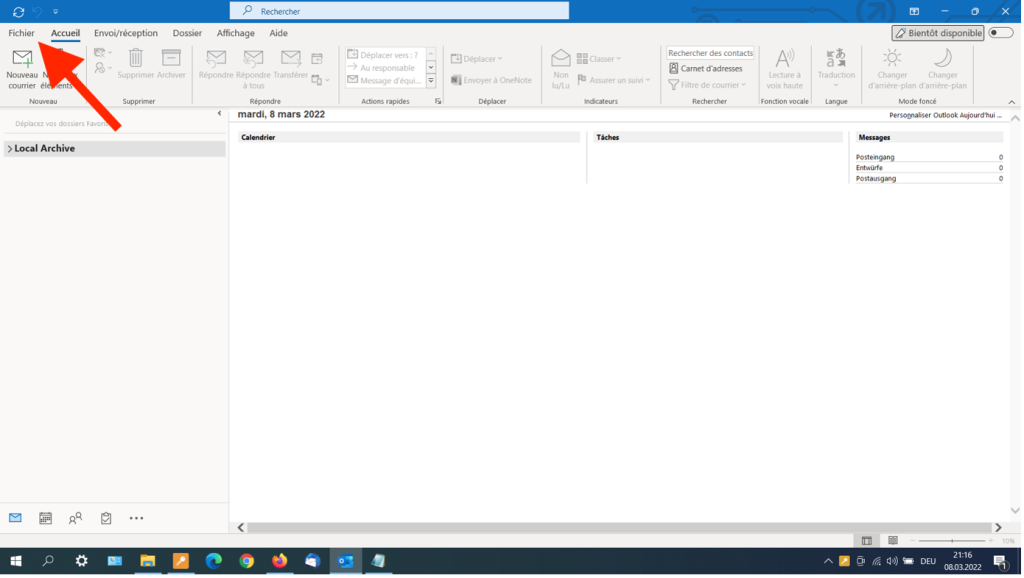
- Cliquez sur «Informations», ensuite sur « Paramètres du compte » et sur « Gérer les Profiles »
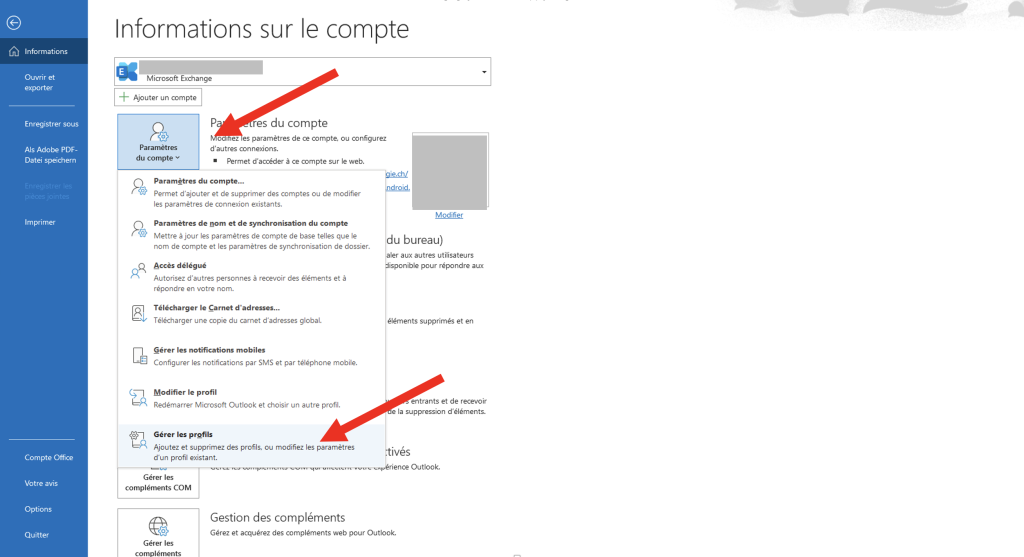
- Cliquez sur « Ajouter un compte »
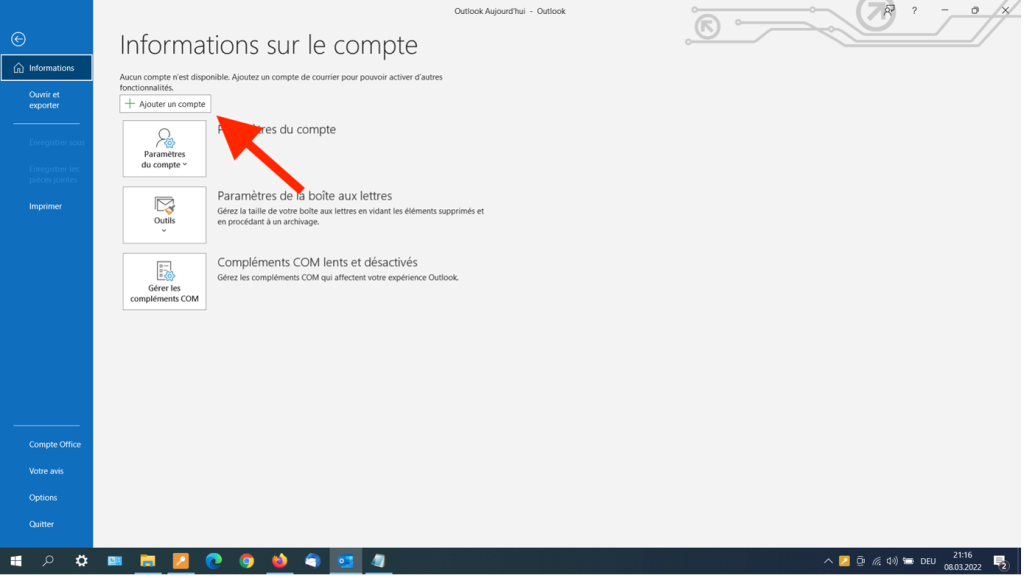
- Saisissez votre nom d’utilisateur et votre mot de pass et cliquer sur « connexion »
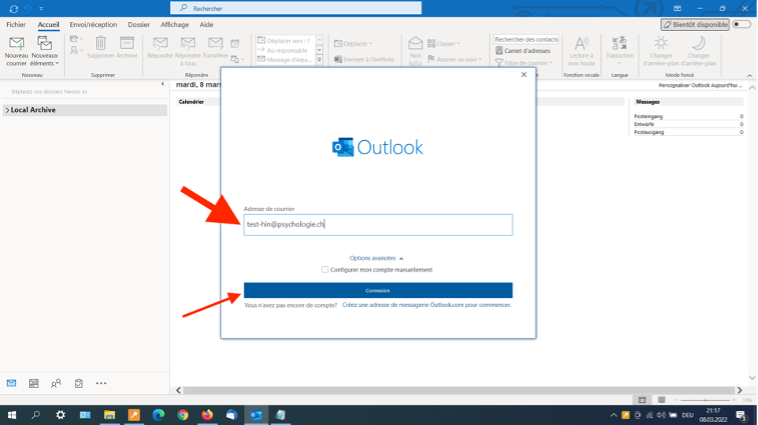
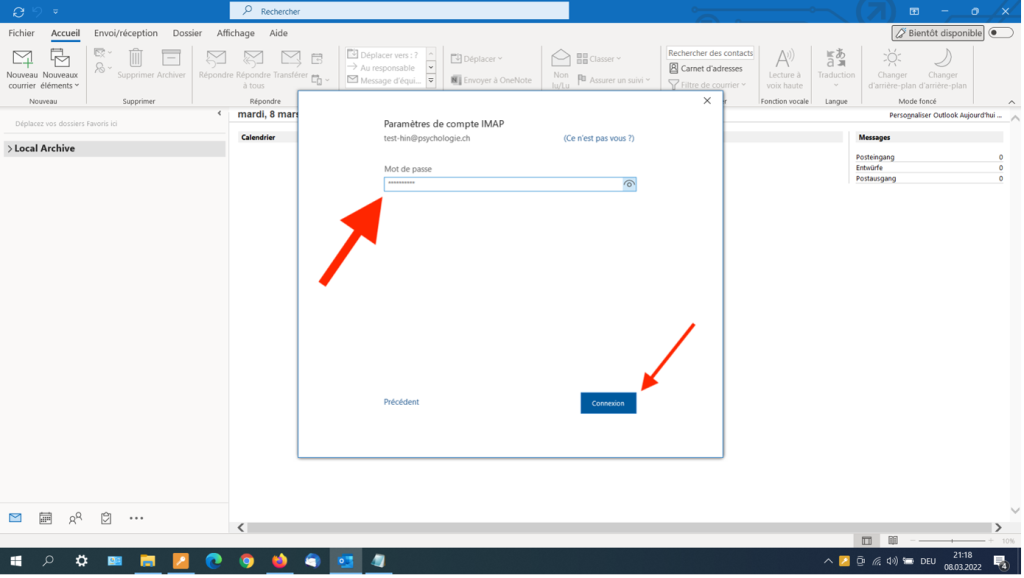
- Le compte a été créé. Avant de continuer, assurez-vous que « Outlook Mobile » n’est pas sélectionné.
Le compte est maintenant correctement configuré et la synchronisation des e-mails devrait commencer.
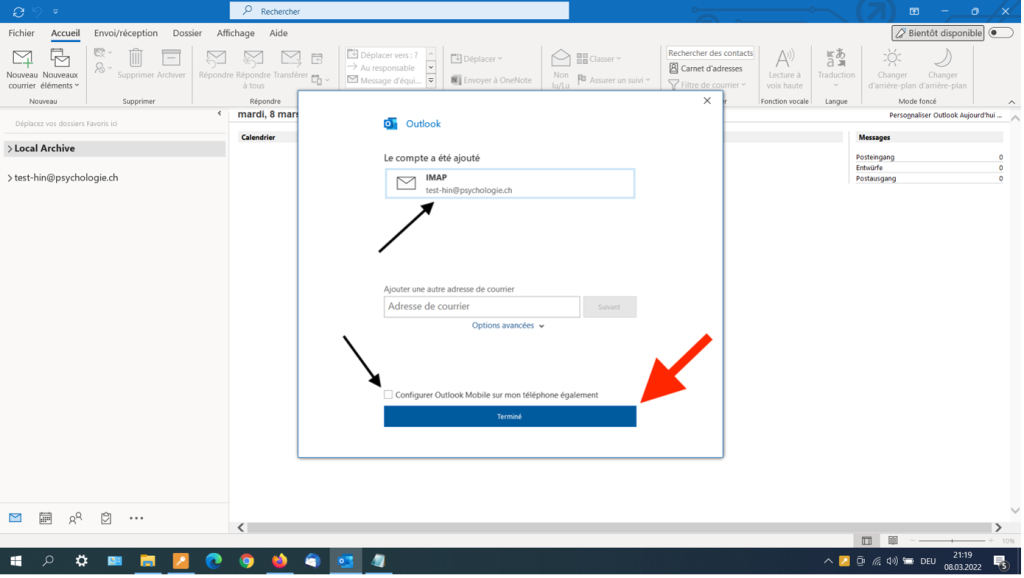
Configuration selon les indications du serveur HIN
(pour la synchronisation des mails à partir du 29.03.2022)
- Ouvrez Outlook et cliquez en haut à gauche sur « Fichier »
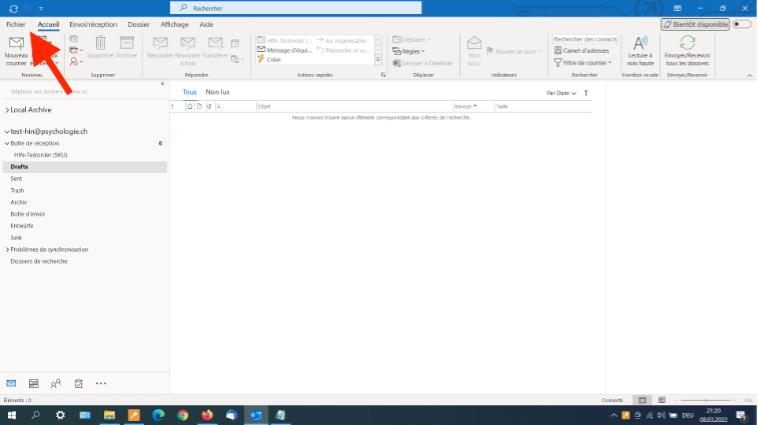
- Dans l’aperçu Informations sur le compte, cliquez sur « Ajouter un compte »
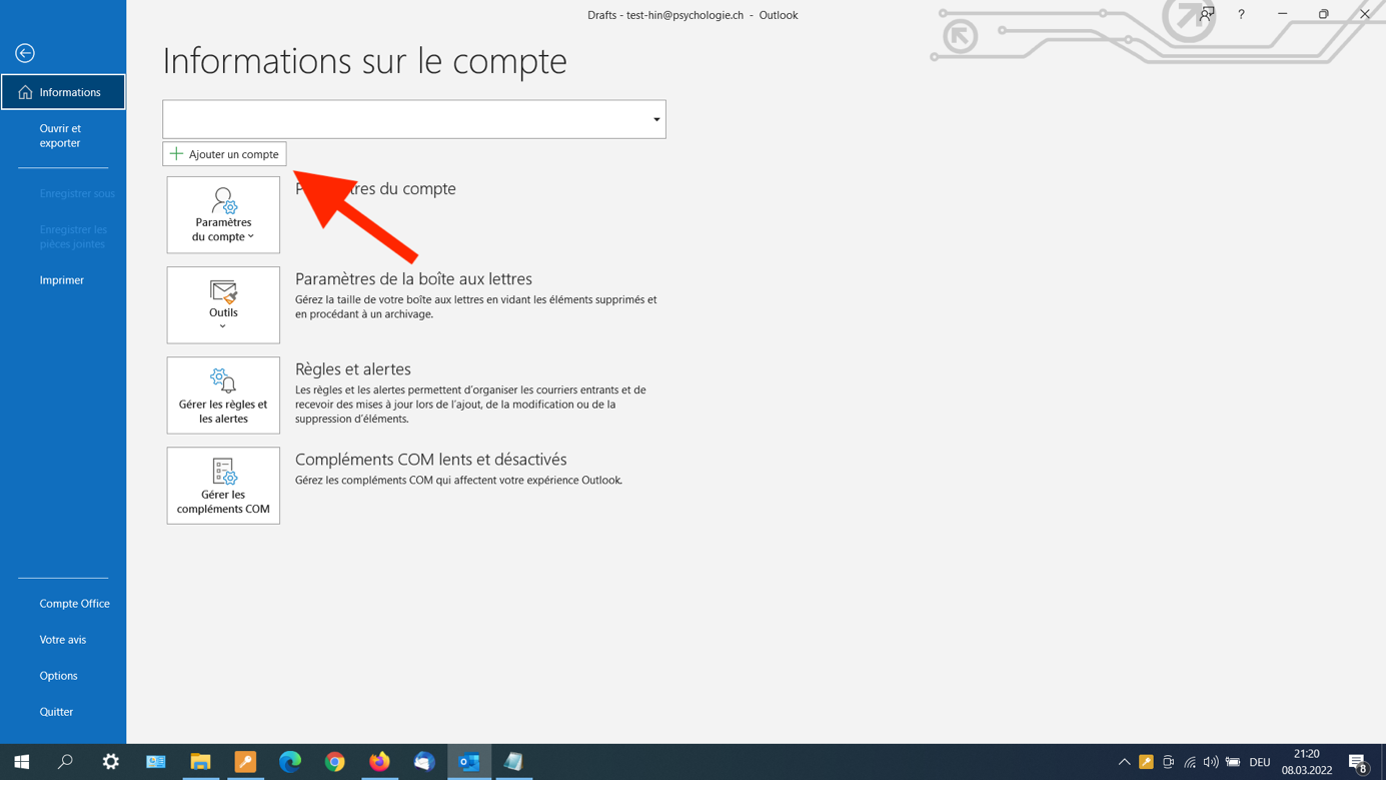
- Après avoir saisi votre adresse e-mail de HIN, assurez-vous que vous avez sélectionné « Configurer mon compte manuellement » et cliquez sur « Connexion »
Remarque: votre adresse e-mail chez HIN se termine soit par @psychologie.ch, @fsp-hin.ch ou @hin.ch (vous trouverez des détails à ce sujet dans votre lettre HIN avec les données d’utilisateur)
Sélectionnez « Options avancées » et cochez la case « Je veux configurer mon compte manuellement »
Continuez en cliquant sur « connexion »
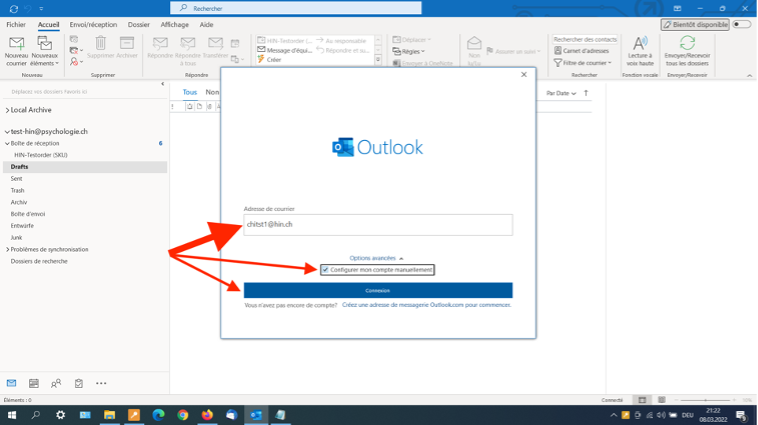
- Dans la fenêtre suivante (Configuration avancée), sélectionnez « IMAP »

- Remplissez les champs suivants avec les valeurs
Courrier entrant
Serveur: 127.0.0.1 / Port: 5020
Courrier sortant
Serveur: 127.0.0.1 / Port: 5018
Assurez-vous qu’aucune méthode de cryptage n’est définie pour les serveurs de messagerie entrants et sortants (voir le menu déroulant).
Cliquer sur « Suivant »
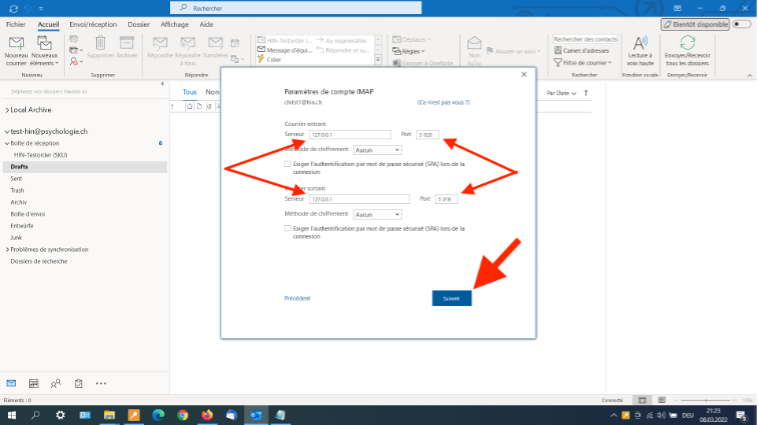
- Votre compte a été crée Cliquez sur « Terminé » sans qu’aucun des champs ne soit sélectionné.
Le compte est maintenant correctement configuré et la synchronisation des e-mails commence.
Transfert des e-mails de l’ancien compte (HOSTSTAR) vers le nouveau compte (HIN)
Comme les deux comptes sont configurés, les données peuvent maintenant être transférées de l’ancien compte (FSP) vers le nouveau compte (HIN).
Les e-mails de la « boîte de réception » de l’ancien compte doivent être déplacés manuellement afin qu’ils soient synchronisés dans la nouvelle « boîte de réception ».
Il en va de même pour les « Envoyés », les « Brouillons », les « Indésirables » et la « Corbeille ».
La touche « Shift » permet de sélectionner plusieurs e-mails en même temps afin de ne pas devoir les déplacer un par un.